Curiosamente, la grabación de vídeo ha avanzado mucho. Se remonta a 1956, cuando Ampex VRX-1000 fue la primera grabadora de vídeo que se desarrolló con éxito. Pero antes de esta forma profesional de hacer vídeos, Película de 8 mm La historia de la producción cinematográfica amateur es más larga. Y, como es antigua y anticuada, te preguntas si es posible convertir la película de 8 mm a digital. Bueno, la respuesta está a tu alcance, porque este artículo cubrirá todo lo que necesitas saber sobre la película y cómo convertirla de manera efectiva.
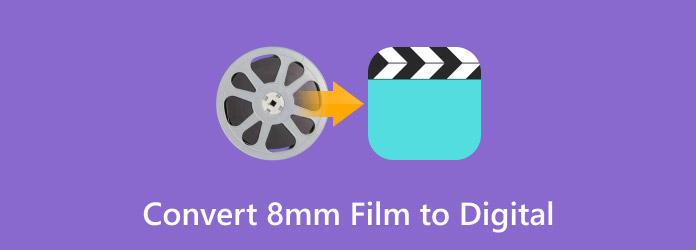
- Parte 1. ¿Qué es la película de 8 mm?
- Parte 2. La mejor herramienta para convertir películas de 8 mm a formato digital
- Parte 3. Utilice un convertidor de película de 8 mm a formato digital
- Parte 4. Uso de película de 8 mm para servicios digitales
- Parte 5. Excelente herramienta para convertir DVD a formato digital
- Parte 6. Preguntas frecuentes sobre películas de 8 mm
Parte 1. ¿Qué es la película de 8 mm?
Se trata de un formato de película de calibre estrecho que se utilizó para filmaciones amateur en las décadas de 1950 y 1960. Dado que era más barato que cualquier tipo de grabadoras y carretes, muchos aspirantes a cineastas utilizaban películas de 8 mm para capturar grabaciones sencillas en sus hogares. Por supuesto, también era popular para otros tipos de grabaciones habituales, especialmente para eventos como reuniones familiares, vacaciones, etc.

En aquella época, solo se fabricaban dos tipos de película de 8 mm. En primer lugar, la película estándar de 8 mm utiliza una sola tira de película y está perforada en ambos lados. En segundo lugar, está la Single-8, que es ligeramente más estrecha que la estándar y utiliza solo un borde perforado.
Parte 2. La mejor herramienta para convertir películas de 8 mm a formato digital
Existe una forma sencilla de digitalizar 8 mm y es a través de Blu-ray Master. Grabador de pantallaEs una grabadora multifuncional que tiene el potencial de capturar películas de 8 mm a través de una videocámara. No solo eso, también está equipada con tecnología avanzada de inteligencia artificial para mejorar automáticamente el video y eliminar el ruido o la inestabilidad del video. También incluye audio en la grabación con funciones para activar la cancelación de ruido y la mejora del audio para una mejor calidad. La parte satisfactoria de este software es su configuración avanzada donde puede elegir el formato de salida (MP4, WMV, TS, etc.), la resolución, los FPS y la velocidad de bits fácilmente. Puede probar la versión de prueba gratuita haciendo clic en el botón de descarga gratuita o comprar la licencia de por vida para una grabación de pantalla ilimitada.
• Grabador multifuncional para películas, carretes, películas, juegos, etc.
• Manipular la grabación con teclas de acceso directo.
• Obtenga una vista previa y edite vídeos grabados con una opción de recorte.
• Exporta y comparte vídeos grabados a otros dispositivos y plataformas.
Descarga gratis
Para ventanas
Descarga segura
Descarga gratis
para MacOS
Descarga segura
Paso 1. Descargue e instale el grabador de pantalla. Es necesario encontrar una videocámara compatible con la película de 8 mm y, una vez que la tenga, conéctela a su computadora. Abra el software y busque la opción de videocámara en el menú desplegable.
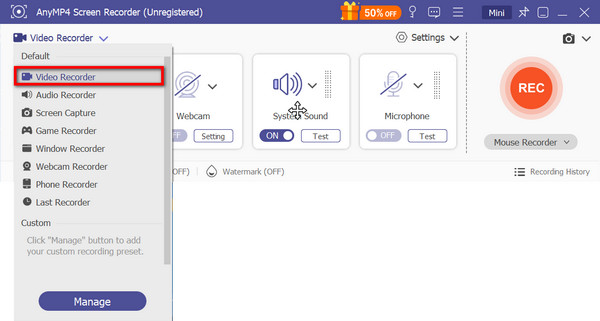
Paso 2.A continuación, configure la región de la pantalla y el sonido del sistema. Opcionalmente, acceda a la configuración, donde podrá cambiar el formato de salida, la resolución, la calidad y otros aspectos.
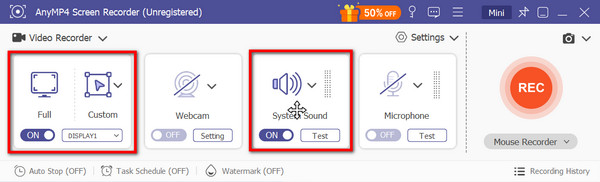
Paso 3.Por último, reproduzca la película de 8 mm en la videocámara y haga clic en el botón REC Botón para grabar. Utilice el menú de widgets para controlar la sesión en curso. Detenga la grabación y mírela o recórtela. Por último, elija una carpeta designada y haga clic en el botón Hecho botón.

Parte 3. Utilice un convertidor de película de 8 mm a formato digital
Un convertidor de película de 8 mm a digital tiene el potencial de convertir sus cintas en archivos digitales, pero suele ser caro. Uno de los mejores convertidores digitales de Amazon es el convertidor KODAK REELS, que, en el momento de escribir este artículo, se vende a $399.99. Pero a la altura de su precio, KODAK ofrece una capacidad de conversión excepcional, ya que no requiere instalación en una computadora, sino que procesa directamente una película de 8 mm y transfiere su contenido a una tarjeta SD. Además de eso, el paquete incluye cables y componentes completos para la conversión, como un cable micro USB, un cable de alimentación CA/CC, siete rollos de película vacíos y adaptadores de carrete gris y rojo.
Ventajas
- Sencillo en la conversión de películas y cintas.
- Resultados inmediatos en la comodidad de tu hogar.
- Convierte diferentes tamaños de carretes.
Contras
- El precio puede ser más bajo, pero sigue siendo una inversión costosa.
Paso 1.Despliegue los dos ejes del carrete e inserte firmemente la película de 8 mm. Deberá sacar con cuidado la parte final de la película y colocarla en el eje derecho. Inserte una tarjeta SD en el compartimento.

Paso 2.Conecte los carretes KODAK a una toma de corriente y presione el botón de encendido. Es posible que deba ajustar la grabadora. Una vez hecho esto, simplemente presione Capturar para iniciar la conversión.
Parte 4. Utilice película de 8 mm para servicios digitales
En realidad, es difícil manejar la conversión de una película antigua, por lo que puede considerar dejarlo en manos de profesionales. Afortunadamente, existen algunos servicios que convierten películas de 8 mm a formato digital, y algunos de ellos están disponibles en las tiendas locales. Una tienda que puede considerar es Walmart Photo, que ofrece la conversión de películas de 8 mm, Super 8 mm y 16 mm a formatos digitales por $12.96 para principiantes. También es un excelente lugar para grabar DVD a USBSi desea garantizar la calidad, puede optar por un servicio un poco más caro de Costco, que ofrece la conversión de los primeros 50 pies a $34.99. Estos servicios son muy útiles y se encargan de las películas antes y después de convertirlas en archivos digitales.
Ventajas
- Varias opciones para transferir 8mm a formato digital, USB o DVD.
- Puede ser asequible, dependiendo de la duración de las películas.
Contras
- Todavía existe el riesgo de enviar películas delicadas de 8 mm.
Paso 1.Consulta en la tienda más cercana a tu zona si tienen servicios digitales. Si no tienen, visita el sitio web oficial del servicio digital elegido. Es posible que tengas que rellenar un formulario con tus datos y el tipo de película.
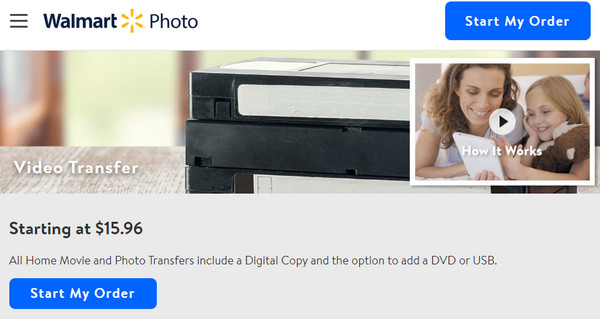
Paso 2.Algunos servicios requieren que compres un kit en el que colocarás la película y la enviarás a la tienda. Pero otros solo requerirán que la envíes por mensajería local. Después de algunas semanas, el servicio te enviará de vuelta la película y los videos convertidos.
Parte 5. Gran herramienta para convertir DVD a formato digital
Si alguna vez utiliza un servicio digital para convertir películas de 8 mm en DVD, aún puede convertirlas a archivos digitales con Extractor de DVD gratuitoEs un programa que está disponible en Windows y macOS, que le proporciona un algoritmo de extracción avanzado para DVD-5, DVD-9, DVD-R y otros tipos. Incluye funciones de edición integradas, por lo que puede cortar partes no deseadas de la película o mejorar la calidad general. Además de eso, puede personalizar libremente la configuración de este programa, y esto se debe a que admite el cambio de detalles importantes, como el formato, la resolución, la relación de aspecto, la tasa de bits y muchos más. Free DVD Ripper no incluye una suscripción, sino una herramienta completamente gratuita que puede descargar en un sistema operativo compatible.
• Copiar DVD caseros y comerciales con alta calidad.
• Equipado con aceleración de GPU para un procesamiento de alta velocidad.
• Convierte DVD a formatos MP4, MOV, AVI, MP3, WAV y más de 200.
• Proporciona una ventana de vista previa para ver y verificar todos los videos convertidos.
Descarga gratis
Para ventanas
Descarga segura
Descarga gratis
para MacOS
Descarga segura
Parte 6. Preguntas frecuentes sobre películas de 8 mm
-
¿Cómo utilizar una película de 8 mm para capturar un vídeo?
Inserte un rollo de película en una cámara de película de 8 mm y asegúrese de que esté enroscado correctamente. Es posible que deba ajustar la velocidad de obturación y la apertura de la cámara para controlar la exposición. Luego, enfoque la cámara en el objeto principal y comience a grabar.
-
¿Cuáles son los desafíos en la conservación de películas de 8 mm?
Es difícil conservar la película de 8 mm porque la imagen puede perder intensidad con el tiempo. También es propensa a sufrir rayones que pueden dañar la película. Otro desafío es el cambio de humedad, que puede provocar que la película se encoja o se deforme.
-
¿Qué dispositivo o herramienta se necesita para ver una película de 8 mm?
Para ver una película de 8 mm, necesitará una pantalla o una pared en blanco para proyectar la imagen de la película. A continuación, necesitará un proyector de películas, algo que es bastante raro hoy en día, especialmente uno que admita películas de 8 mm. Por último, tendrá que instalar las herramientas en una habitación oscura para garantizar la calidad de la imagen.
Conclusión
La película de 8 mm es una de las muchas formas de capturar videos en el pasado y se convierte en un hermoso vestigio de viejos recuerdos. Si bien hoy en día ya es difícil de producir, su posesión de película de 8 mm se puede convertir digitalmente con los mejores convertidores de película de 8 mm a formato digital que se proporcionan en este artículo. Puede usar Screen Recorder para capturar la película, KODAK REELS para convertir películas directamente o el servicio Walmart Video Digital para convertirla en una resolución de DVDLa mejor parte aquí es el Free DVD Ripper que ayuda a convertir DVD, si alguna vez desea convertirlos a formato digital. Dicho esto, todas estas soluciones son efectivas.
Más de Blu-ray Master
- Cómo convertir Blu-ray a formato digital sin pérdidas en 2025
- ¿Qué es Vudu Disc to Digital (con las 5 mejores alternativas)?
- Cómo convertir DVD a formato digital gratis con 5 herramientas efectivas
- Cómo ver, grabar y guardar repeticiones y momentos destacados de Fortnite
- Cómo copiar películas Blu-ray a iTunes para iPhone, iPad o Apple TV
- Grabadora de VOB a ISO: cómo convertir VOB a ISO en Windows/Mac

